Av en eller annan anledning, operativsystemetWindows tvingar dig ibland att installera om det. Och ofta uppstår ett mycket obehagligt problem för användaren. Vilken? Ljud fungerar inte efter att du har installerat om "Windows 7". Den här artikeln guidar dig genom stegen för att få tillbaka ljud. Förresten, allt som beskrivs nedan är också lämpligt för nyare versioner av operativsystemet.

Möjliga skäl
Så varför efter att ha installerat om "Windows 7" intefungerar ljud? Problemen kan vara relaterade till datorns maskinvara. Exempelvis kan ett ljudkort misslyckas. I det här fallet är det troligtvis nödvändigt att byta ut det mot en service. Men den här artikeln handlar om programvaruproblem, eftersom det antas att ljudet inte fungerar efter ominstallation av Windows 7, och allt var bra innan det.
Hitta och installera ljuddrivrutiner
Ofta försvinner ljudet på datorn efteroperativsystemet installerades om. Detta beror på bristen på nödvändiga förare. Naturligtvis väljer systemet självständigt den nödvändiga programvaran oftare, och allt fungerar som det ska, men det finns situationer när du behöver installera drivrutinerna själv. Detta gäller särskilt när användaren har någon form av icke-standard eller sällsynt ljudkortmodell. Dessutom är det aldrig överflödigt att uppdatera dina drivrutiner.
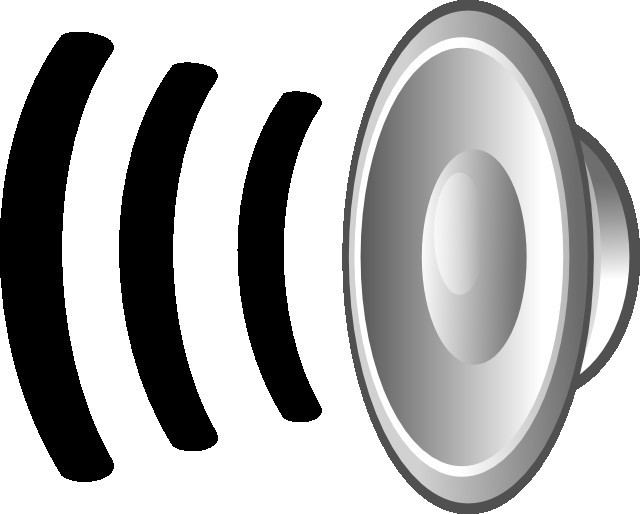
Var kan jag hitta en förare?
- En bärbar dator eller datorns moderkort levereras vanligtvis med en skiva med all nödvändig programvara. Men nyligen, av någon anledning, bifogas inte sådana skivor.
- Drivrutinen finns på hårdvarutillverkarens webbplats. För att ta reda på modellen för ljudkortet måste du använda ett speciellt verktyg.
- Det enklaste alternativet när det inte fungerarljud efter ominstallering av "Windows 7" är användningen av specialprogram som automatiskt installerar nödvändiga drivrutiner. Valet bland sådana verktyg är stort. Deras största fördel är att de automatiskt kan bestämma tillverkaren av utrustningen som används, leta efter en drivrutin för den, ladda ner och installera den på användarens dator, vilket bara tar ett par musklick.

Efter att ha valt alla eller bara en drivrutin ochMed användarens samtycke startas uppdateringsprocessen. Förresten, hela installationen sker exklusivt i automatiskt läge. En återhämtningspunkt kommer att skapas i förväg för situationen om den nya föraren är sämre än den gamla. Då kan användaren när som helst rulla tillbaka systemet till det tidigare tillståndet. När hela proceduren är över måste du starta om datorn.
Operativsystemets ljudinställningar
Det händer så att de nyaste drivrutinerna är installerade, men ändå, efter att ha installerat om "Windows 7", fungerar inte ljudet. Vad ska jag göra då? Det kan finnas två skäl till varför det inte är:
- Fel drivrutin för ljudkortet är installerat.
- En annan ljudenhet har valts. En dator kan till exempel inte skicka ljud till högtalarna du använder utan till hörlurar, som faktiskt inte ens finns där.
Först och främst måste du vara uppmärksam påljudikon i facket nära klockan. Det borde inte finnas någon röd genomsträngning på den. Vissa användare klagar över att ljudet inte fungerar efter att ha installerat om "Windows 7" och i en så rolig situation när det helt enkelt är inställt på minimivärdet. Det är inte överflödigt att se till att detta inte är problemet.

Därefter måste du öppna "Kontrollpanelen" ochgå sedan till avsnittet Maskinvara och ljud. Välj sedan "Ljud". Det finns en flik "Uppspelning" som sannolikt kommer att innehålla mer än en enhet som spelar upp ljud. Här måste du välja. Och ofta fungerar inte ljudet efter att ha installerat om "Windows 7" bara för att systemet har valt fel enhet. Så snart högtalarna väljs och ändringarna accepteras kommer användaren att höra det efterlängtade ljudet.
Om det inte är särskilt tydligt vilken enhet du ska välja,då kan du helt enkelt slå på uppspelningen av valfri ljudinspelning, höja volymen och i sin tur kontrollera varje enhet från listan som visas på fliken.
Brist på codec
Om, när du arbetar med själva operativsystemetdet finns ljud, men de saknas när du lyssnar på musik eller tittar på videofiler, då är det troligtvis en bra multimediekod inte helt enkelt installerad på datorn. Det rekommenderas att du installerar det för att lösa problemet. KLM är perfekt.












